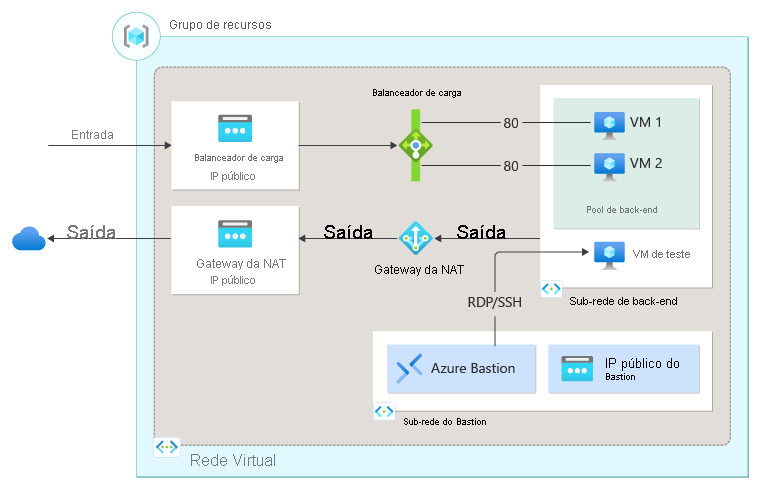Nota
O acesso a esta página requer autorização. Pode tentar iniciar sessão ou alterar os diretórios.
O acesso a esta página requer autorização. Pode tentar alterar os diretórios.
Comece a usar o Azure Load Balancer usando o portal do Azure para criar um balanceador de carga público para um pool de back-end com duas máquinas virtuais. Outros recursos incluem o Azure Bastion, o Gateway NAT, uma rede virtual e as sub-redes necessárias.
Pré-requisitos
- Uma conta do Azure com uma subscrição ativa. Crie uma conta gratuitamente.
Iniciar sessão no Azure
Inicie sessão no portal do Azure.
Criar um NAT gateway
Nesta seção, você cria um gateway NAT para acesso de saída à Internet para recursos na rede virtual. Para obter outras opções de regras de saída, verifique a Tradução de Endereços de Rede (SNAT) para conexões de saída.
Inicie sessão no portal do Azure.
Na caixa de pesquisa na parte superior do portal, digite NAT gateway. Selecione gateways NAT nos resultados da pesquisa.
Selecione + Criar.
Na aba 'Noções básicas' de 'Criar gateway NAT (conversão de endereços de rede)', insira ou selecione as seguintes informações:
Configuração Valor Detalhes do projeto Subscrição Selecione a sua subscrição. Grupo de recursos Selecione Criar novo.
Insira load-balancer-rg em Name.
Selecione OK.Detalhes da instância Nome do gateway NAT Insira lb-nat-gateway. Região Selecione E.U.A. Leste. Zona de disponibilidade Selecione Sem zona. Tempo limite de inatividade (minutos) Digite 15. 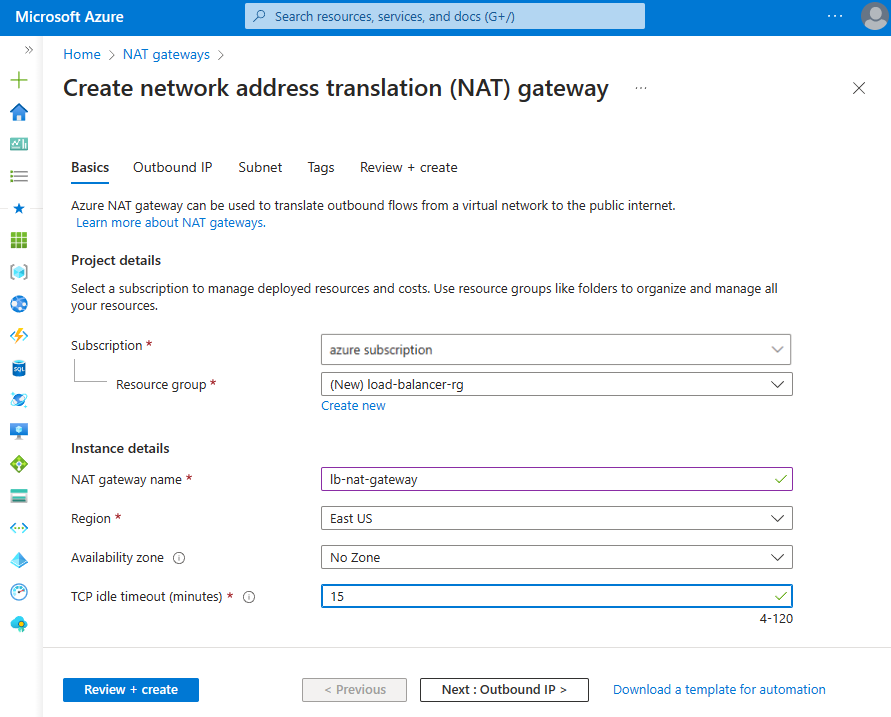
Selecione o separador de IP de saída ou selecione o botão Next: Outbound IP na parte inferior da página.
Selecione Criar um novo endereço IP público em Endereços IP públicos.
Digite nat-gw-public-ip em Nome em Adicionar um endereço IP público.
Selecione OK.
Selecione o botão azul Rever + criar na parte inferior da página, ou selecione a aba Rever + criar.
Selecione Criar.
Criar uma rede virtual e um host bastion
Nesta seção, você cria uma rede virtual com uma sub-rede de recursos, uma sub-rede do Azure Bastion e um host do Azure Bastion.
Importante
O preço por hora começa a partir do momento em que o Bastion é implantado, independentemente do uso de dados de saída. Para obter mais informações, consulte Preços e SKUs. Se você estiver implantando o Bastion como parte de um tutorial ou teste, recomendamos excluir esse recurso depois de terminar de usá-lo.
No portal, pesquise e selecione Redes virtuais.
Na página Redes virtuais, selecione + Criar.
Na guia Noções básicas de Criar rede virtual, insira ou selecione as seguintes informações:
Configuração Valor Detalhes do projeto Subscrição Selecione a sua subscrição. Grupo de recursos Selecione load-balancer-rg na lista suspensa ou Criar novo caso este não exista.
Insira load-balancer-rg em Name.
Selecione OK.Detalhes da instância Nome Digite lb-vnet. Região Selecione (EUA) Leste dos EUA. 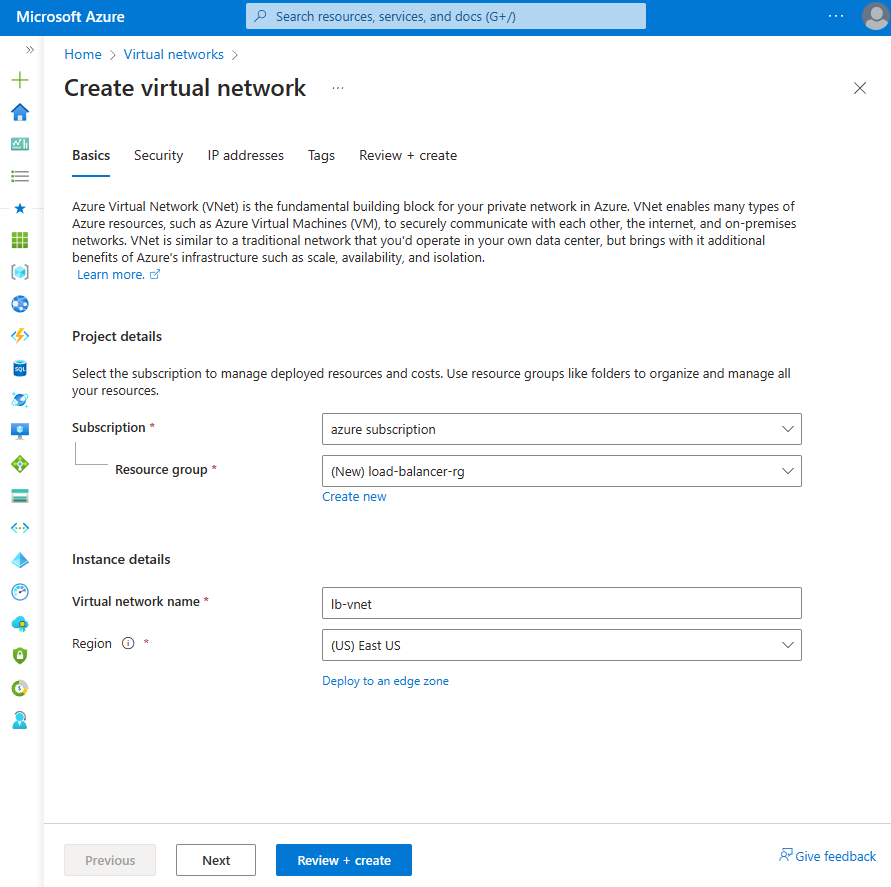
Selecione a guia Segurança ou o botão Avançar na parte inferior da página.
Em Azure Bastion, insira ou selecione as seguintes informações:
Configuração Valor Azure Bastion Habilitar o Azure Bastion Marque a caixa de seleção. Nome do host do Azure Bastion Introduza lb-bastion. Endereço IP público do Azure Bastion Selecione Criar novo.
Digite lb-bastion-ip em Nome.
Selecione OK.Selecione o separador Endereços IP, ou Avançar na parte inferior da página.
Na página Criar rede virtual, insira ou selecione as seguintes informações:
Configuração Valor Adicionar espaço de endereçamento IPv4 Espaço de endereçamento IPv4 Digite 10.0.0.0/16 (65.356 endereços). Sub-redes Selecione o link da sub-rede predefinida para editar. Editar sub-rede Finalidade da sub-rede Deixe o padrão Default. Nome Insira backend-subnet. Endereço inicial Digite 10.0.0.0. Tamanho da sub-rede Digite /24(256 endereços). Segurança NAT Gateway Selecione lb-nat-gateway. 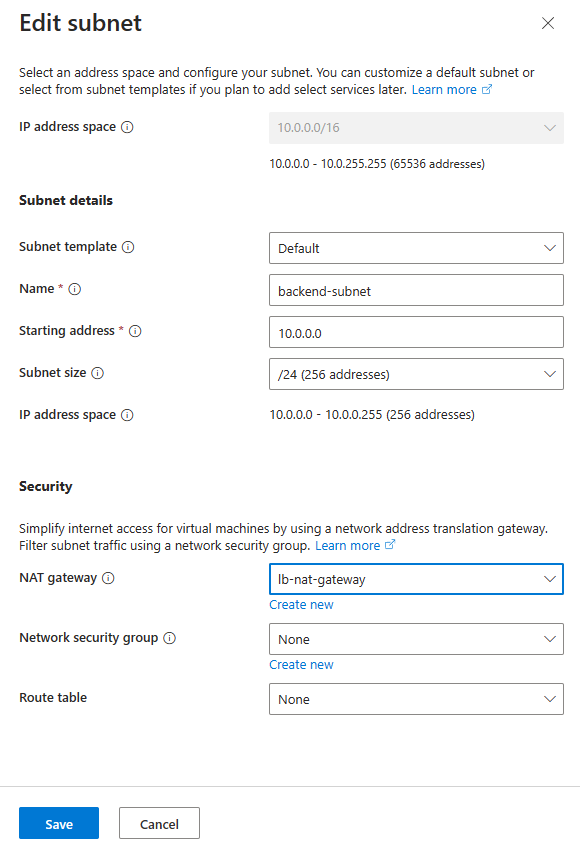
Selecione Guardar.
Selecione Rever + criar na parte inferior do ecrã e, quando a validação for aprovada, selecione Criar.
Criar um balanceador de carga
Nesta seção, você cria um balanceador de carga redundante de zona que balanceia a carga de máquinas virtuais. Com a redundância de zona, uma ou mais zonas de disponibilidade podem falhar e o caminho de dados sobrevive desde que uma zona na região permaneça saudável.
Durante a criação do balanceador de carga, você configura:
- Endereço IP de front-end
- Conjunto de backend
- Regras de balanceamento de carga de entrada
- Sonda de integridade
Na caixa de pesquisa na parte superior do portal, digite Balanceador de carga. Selecione Balanceadores de carga nos resultados da pesquisa.
Na página Balanceador de carga, selecione + Criar.
Na guia Noções básicas da página Criar balanceador de carga, insira ou selecione as seguintes informações:
Configuração Valor Detalhes do projeto Subscrição Selecione a sua subscrição Grupo de recursos Selecione load-balancer-rg Detalhes da instância Nome Introduza o balanceador de carga País/Região Selecione E.U.A. Leste. SKU Deixe o padrão Standard Tipo Selecione Público Escalão de serviço Deixe o padrão Regional 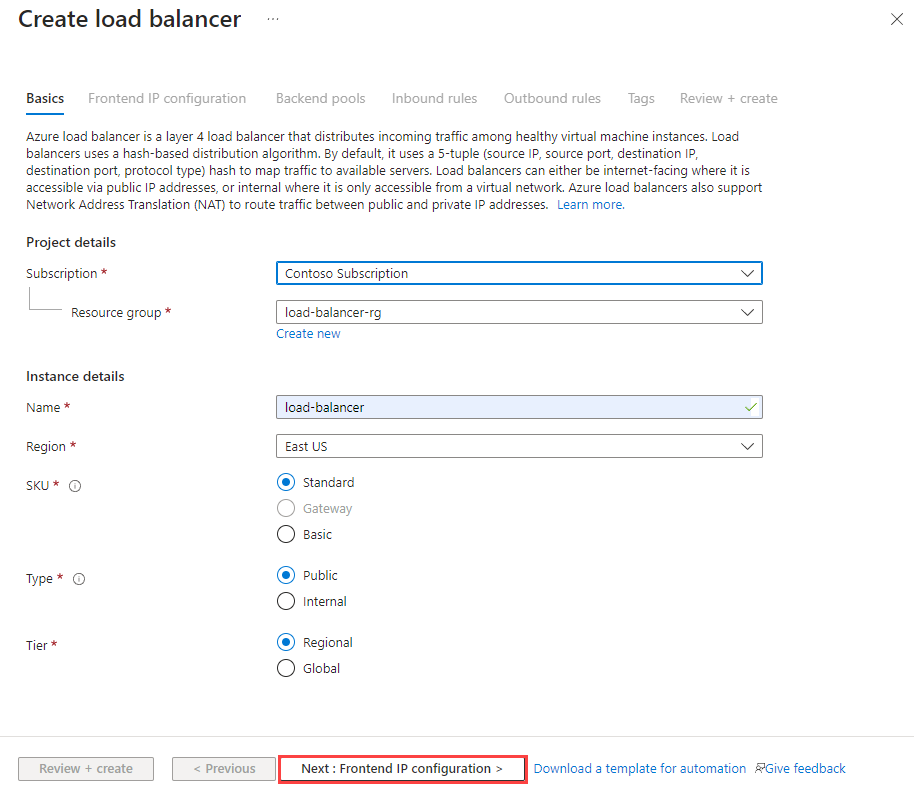
Selecione Next: Frontend IP configuration na parte inferior da página.
Em Configuração de IP frontend, selecione + Adicionar configuração de IP frontend.
Digite lb-frontend em Nome.
Selecione IPv4 para a versão IP.
Selecione o endereço IP para o tipo de IP.
Nota
Para obter mais informações sobre prefixos IP, consulte Prefixo de endereço IP público do Azure.
Selecione Criar novo em Endereço IP Público.
Em Adicionar um endereço IP público, digite lb-frontend-ip para Name.
Selecione Zona redundante na zona de disponibilidade.
Nota
Em regiões com Zonas de Disponibilidade, tem a opção de selecionar sem zona (opção padrão), uma zona específica ou com redundância de zonas. A escolha dependerá dos seus requisitos específicos de falha de domínio. Em regiões sem zonas de disponibilidade, este campo não aparecerá.
Para obter mais informações sobre zonas de disponibilidade, consulte Visão geral das zonas de disponibilidade.Deixe o padrão de Microsoft Network para preferência de roteamento.
Selecione Guardar.
Selecione Guardar.
Selecione Next: Backend pools na parte inferior da página.
Na guia Pools de back-end, selecione + Adicionar um pool de back-end.
Digite lb-backend-pool para Nome em Adicionar pool de back-end.
Selecione lb-vnet em Rede virtual.
Selecione Endereço IP para Configuração do Pool de Back-end.
Selecione Guardar.
Selecione Next: Inbound rules na parte inferior da página.
Em Regra de balanceamento de carga, na guia Regras de entrada, selecione + Adicionar uma regra de balanceamento de carga.
Em Adicionar regra de balanceamento de carga, insira ou selecione as seguintes informações:
Definição Valor Nome Insira lb-HTTP-rule Versão do IP Selecione IPv4 ou IPv6 , dependendo dos seus requisitos Endereço IP de front-end Selecione lb-frontend (A ser criado) Conjunto traseiro Selecione lb-backend-pool Protocolo Selecione TCP Porto Digite 80 Porta back-end Digite 80 Sonda de saúde Selecione Criar novo.
Em Nome, insira lb-health-probe.
Selecione HTTP no Protocolo.
Deixe o restante dos padrões e selecione Salvar.Persistência da sessão Selecione Nenhuma. Tempo limite de inatividade (minutos) Insira ou selecione 15 Ativar redefinição de TCP Selecionar caixa de seleção Ativar IP flutuante Deixe esta opção desmarcada Tradução de endereços de origem da rede de saída (SNAT) Deixe o padrão de (Recomendado) Usar regras de saída para fornecer aos membros do pool de back-end acesso à Internet. Selecione Guardar.
Selecione o botão azul Revise e crie na parte inferior da página.
Selecione Criar.
Nota
Neste exemplo, criaremos um gateway NAT para fornecer acesso de saída à Internet. A guia de regras de saída na configuração é ignorada, pois é opcional e não é necessária com o gateway NAT. Para obter mais informações sobre o gateway NAT do Azure, consulte O que é NAT de Rede Virtual do Azure? Para obter mais informações sobre conexões de saída no Azure, consulte Conversão de endereços de rede de origem (SNAT) para conexões de saída
Criar máquinas virtuais
Nesta seção, você cria duas VMs (lb-vm1 e lb-VM2) em duas zonas diferentes (Zona 1 e Zona 2).
Essas VMs são adicionadas ao pool de back-end do balanceador de carga criado anteriormente.
Na caixa de pesquisa na parte superior do portal, digite Máquina virtual. Selecione Máquinas virtuais nos resultados da pesquisa.
Em Máquinas virtuais, selecione + Criar>máquina virtual do Azure.
Em Criar uma máquina virtual, insira ou selecione os seguintes valores na guia Noções básicas :
Configuração Valor Detalhes do Projeto Subscrição Selecione a sua subscrição do Azure Grupo de Recursos Selecione load-balancer-rg Detalhes da instância Nome da máquina virtual Digite lb-VM1 Região Selecione ((EUA) Leste dos EUA) Opções de disponibilidade Selecionar zonas de disponibilidade Zona de Disponibilidade Selecione a Zona 1 Tipo de segurança selecione Standard. Image Selecione Windows Server 2022 Datacenter: Azure Edition - Gen2 Instância do Azure Spot Mantenha a opção por defeito desmarcada. Tamanho Escolha o tamanho da VM ou assuma a configuração padrão Conta de administrador Username Introduza um nome de utilizador Palavra-passe Introduza uma palavra-passe Confirme a palavra-passe Reintroduza a palavra-passe Regras de porta de entrada Portas de entrada públicas Selecione Nenhum Selecione a guia Rede, ou selecione Avançar: Discos, em seguida Avançar: Rede.
Na guia Rede, selecione ou insira as seguintes informações:
Configuração Valor Interface de Rede Rede virtual Selecione lb-vnet Sub-rede Selecione subnet de backend IP público Selecione Nenhuma. Grupo de segurança de rede NIC Selecione Avançado Configurar grupo de segurança de rede Ignore essa configuração até que o restante das configurações seja concluído. Concluir após Selecionar um pool de back-end. Excluir NIC ao excluir a VM Deixe a opção padrão desmarcada. Rede acelerada Deixe o padrão de selecionado. Balanceamento de carga Opções de balanceamento de carga Opções de balanceamento de carga Selecione o balanceador de carga do Azure Selecione um balanceador de carga Selecionar balanceador de carga Selecione um pool de suporte Selecione lb-backend-pool Configurar grupo de segurança de rede Selecione Criar novo.
Na criação de grupo de segurança de rede, digite lb-NSG em Nome.
Em Regras de entrada, selecione +Adicionar uma regra de entrada.
Em Serviço, selecione HTTP.
Em Prioridade, insira 100.
Em Nome, digite lb-NSG-Rule
Selecione Adicionar
Selecione OKSelecione Rever + criar.
Reveja as definições e, em seguida, selecione Criar.
Siga as etapas de 1 a 7 para criar outra VM com os seguintes valores e todas as outras configurações iguais a lb-VM1:
Contexto VM 2 Nome lb-VM2 Availability zone Zona 2 Grupo de segurança de rede Selecione o lb-NSG existente
Nota
O Azure fornece um IP de acesso de saída padrão para VMs que não recebem um endereço IP público ou estão no pool de back-end de um balanceador de carga básico interno do Azure. O mecanismo IP de acesso de saída padrão fornece um endereço IP de saída que não é configurável.
O IP de acesso de saída padrão é desativado quando um dos seguintes eventos acontece:
- Um endereço IP público é atribuído à VM.
- A VM é colocada no pool de back-end de um balanceador de carga padrão, com ou sem regras de saída.
- Um recurso do Gateway NAT do Azure é atribuído à sub-rede da VM.
As VMs que você cria usando conjuntos de dimensionamento de máquina virtual no modo de orquestração flexível não têm acesso de saída padrão.
Para obter mais informações sobre conexões de saída no Azure, consulte Acesso de saída padrão no Azure e Usar SNAT (Conversão de Endereço de Rede de Origem) para conexões de saída.
Instalar o IIS
Na caixa de pesquisa na parte superior do portal, digite Máquina virtual. Selecione Máquinas virtuais nos resultados da pesquisa.
Selecione lb-VM1.
Na página Descrição geral, selecione Ligar e, em seguida, Bastion.
Insira o nome de usuário e a senha inseridos durante a criação da VM.
Selecione Ligar.
Na área de trabalho do servidor, navegue até Iniciar>Windows PowerShell>Windows PowerShell.
Na janela do PowerShell, execute os seguintes comandos para:
- Instale o servidor IIS.
- Remova o arquivo iisstart.htm padrão.
- Adicione um novo arquivo de iisstart.htm que exiba o nome da VM:
# Install IIS server role Install-WindowsFeature -name Web-Server -IncludeManagementTools # Remove default htm file Remove-Item C:\inetpub\wwwroot\iisstart.htm # Add a new htm file that displays server name Add-Content -Path "C:\inetpub\wwwroot\iisstart.htm" -Value $("Hello World from " + $env:computername)Feche a sessão Bastion com lb-VM1.
Repita as etapas 1 a 8 para instalar o IIS e o arquivo iisstart.htm atualizado no lb-VM2.
Testar o balanceador de carga
Na caixa de pesquisa na parte superior da página, digite IP público. Selecione Endereços IP públicos nos resultados da pesquisa.
Em Endereços IP públicos, selecione frontend-ip.
Copie o item do endereço IP. Cole o IP público na barra de endereço do seu navegador. A página VM personalizada do servidor Web do IIS é exibida no navegador.
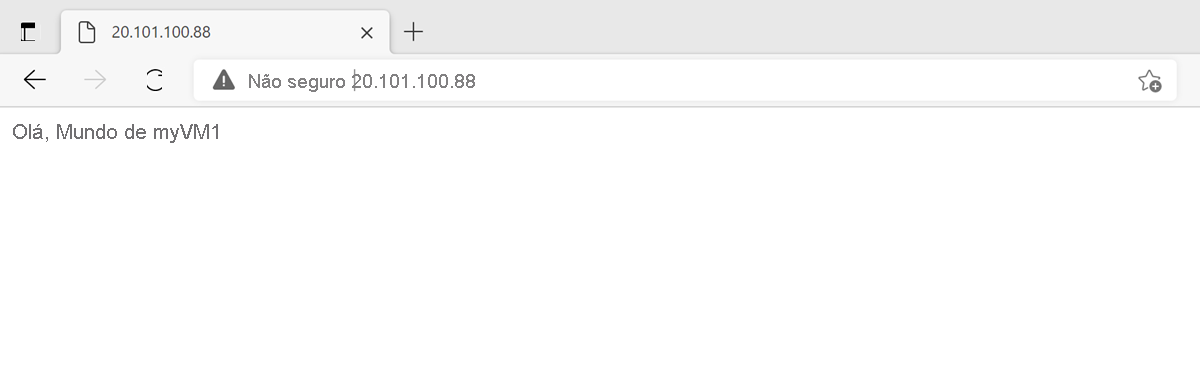
Limpar recursos
Quando já não for necessário, elimine o grupo de recursos, o balanceador de carga e todos os recursos relacionados. Para fazer isso, selecione o grupo de recursos load-balancer-rg que contém os recursos e, em seguida, selecione Excluir.
Próximos passos
Neste guia de início rápido, irá:
- Criou um Azure Load Balancer
- Anexadas 2 VMs ao balanceador de carga
- Testou o balanceador de carga
Para saber mais sobre o Azure Load Balancer, continue:
What is Azure Load Balancer? (O que é o Balanceador de Carga do Azure?)